在UC浏览器下载视频的时候,用户是可以根据自己的需求选择下载视频清晰度的,还可以提前对缓存视频的清晰度进行设置。这里小编就来为大家介绍一下UC浏览器设置下载视频清晰度的方法教程。
本期为你们带来的文章是关于uc浏览器的《UC浏览器》设置下载视频清晰度教程,让我们一起去下文看看吧。
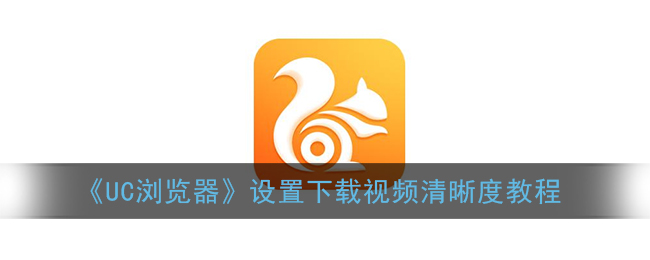
uc浏览器怎么设置下载视频清晰度?
1、在浏览器的首页中选择“菜单”。
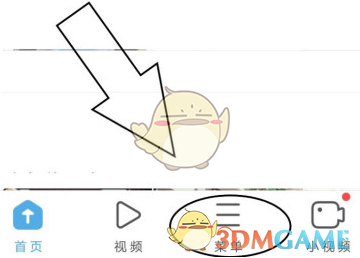
2、下方的功能栏中找到“下载/视频”。
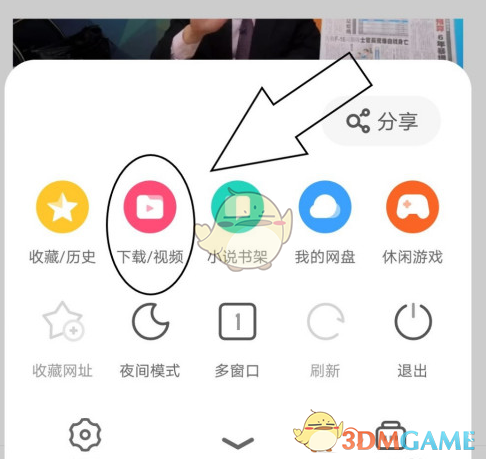
3、软件页面切换到“下载”。
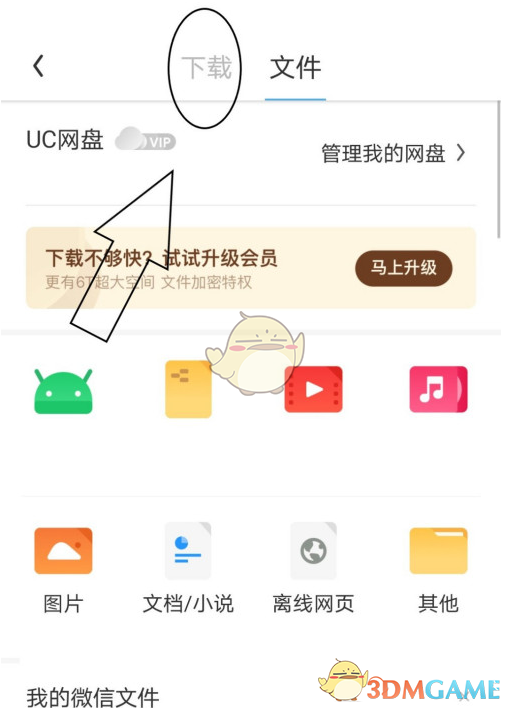
4、在下载中点击“已缓存视频”。
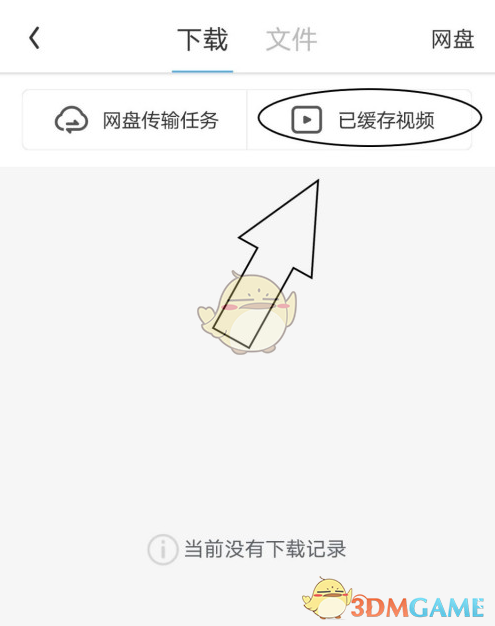
5、在此即可看到缓存视频的清晰度。
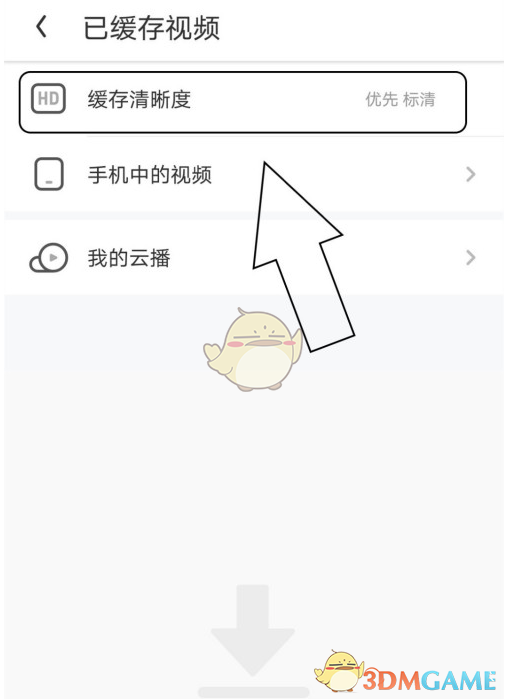
6、点击进入,即可更改缓存视频的清晰度。
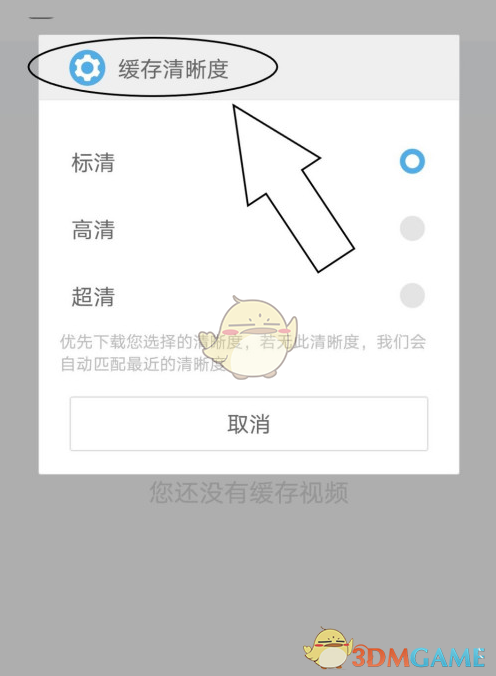
以上就是小编为大家带来的《UC浏览器》设置下载视频清晰度教程全部内容,希望能够帮到大家!更多内容请关注攻略库

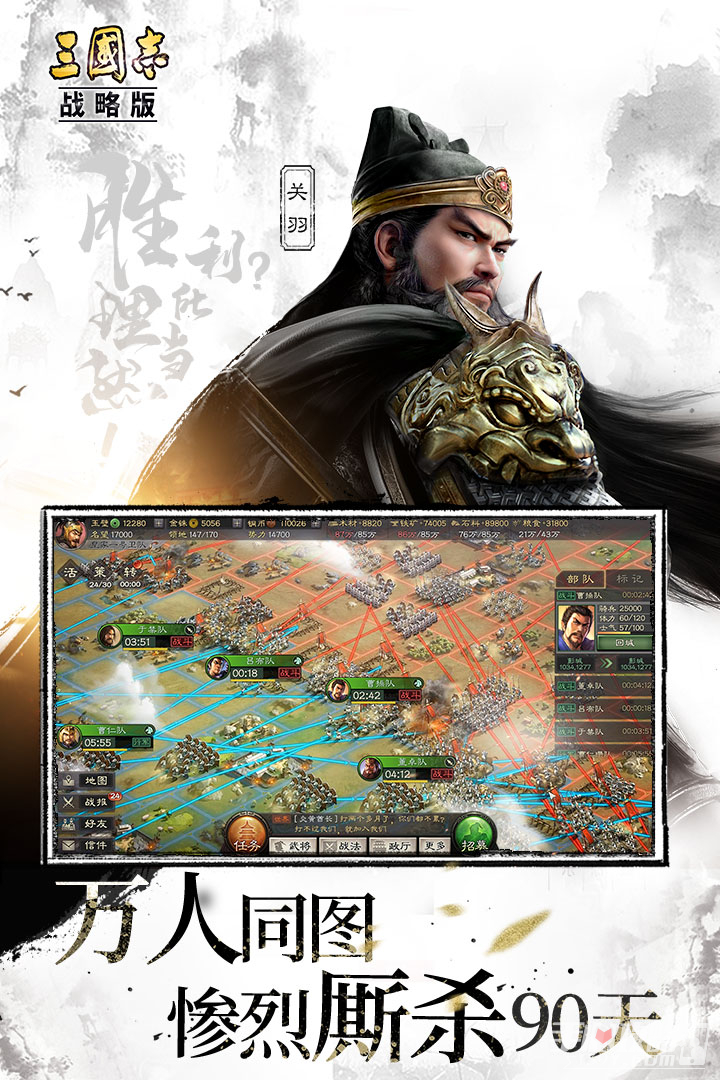












发表评论 取消回复